
こんにちは。
Cohesityのデータ保護機能については連載「かんたんCohesity」の第4回でご紹介しました。Cohesity社はデータ保護の機能を改良し続けており、最近では仮想マシンのフェイルオーバーもできるようになりました。
このような機能についても本ブログでご紹介したいところではありますが、バックグラウンドにCohesityのレプリケーション機能がありますので、まずは本機能の特徴や設定方法をおさえておくと理解がより深まるのではないかと思います。 そこで今回はCohesityのレプリケーション機能を解説いたします。
Cohesityのレプリケーション機能とは
Cohesityのレプリケーションにおいては、レプリケーション元を「ソースクラスター(Source Cluster)」、レプリケーション先を「ターゲットクラスター(Target Cluster)」あるいは「リモートクラスター (Remote Cluster)」と呼びます。メーカー資料によっては「Receiving Cluster」と表記されていることもあります。 まずはCohesityのレプリケーション機能の主な特徴をご紹介します。
まずはCohesityのレプリケーション機能の主な特徴をご紹介します。
(1) エディション不問でレプリケーション可能
Cohesityには物理アプライアンスだけでなく、仮想アプライアンスとして動作するVirtual Editionやパブリッククラウド上で動作するCloud Editionがあります。(詳細は連載「かんたんCohesity」の第1回をご参照ください。) 例えばVirtual Edition(Cohesity VE)からCohesity物理アプライアンスへバックアップデータをレプリケーションするといったように、Editionの差異を気にすることなくレプリケーション機能を利用することが可能です。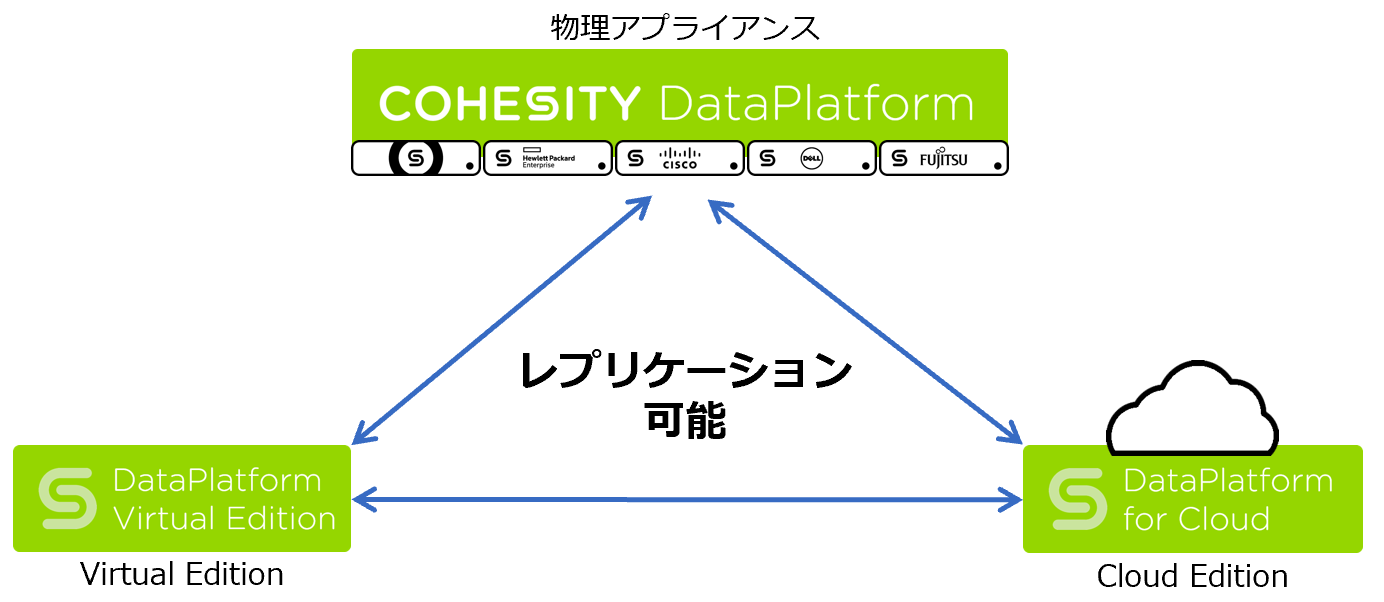 Virtual Editionをシングルクラスターでセットアップしたような場合は冗長性がなくディスク容量が少ないため、有事に備えてデータを他のサイトへレプリケーションするといった運用を検討頂くとよいかと思います。
Virtual Editionをシングルクラスターでセットアップしたような場合は冗長性がなくディスク容量が少ないため、有事に備えてデータを他のサイトへレプリケーションするといった運用を検討頂くとよいかと思います。
(2) ソースクラスターとターゲットクラスターのストレージドメインをペアリング
Cohesityのレプリケーション機能を利用するにあたっては、事前にソースクラスターとターゲットクラスターのストレージドメイン(StorageDomain)をペアリングしておく必要があります。(設定の様子は後ほどご紹介します。)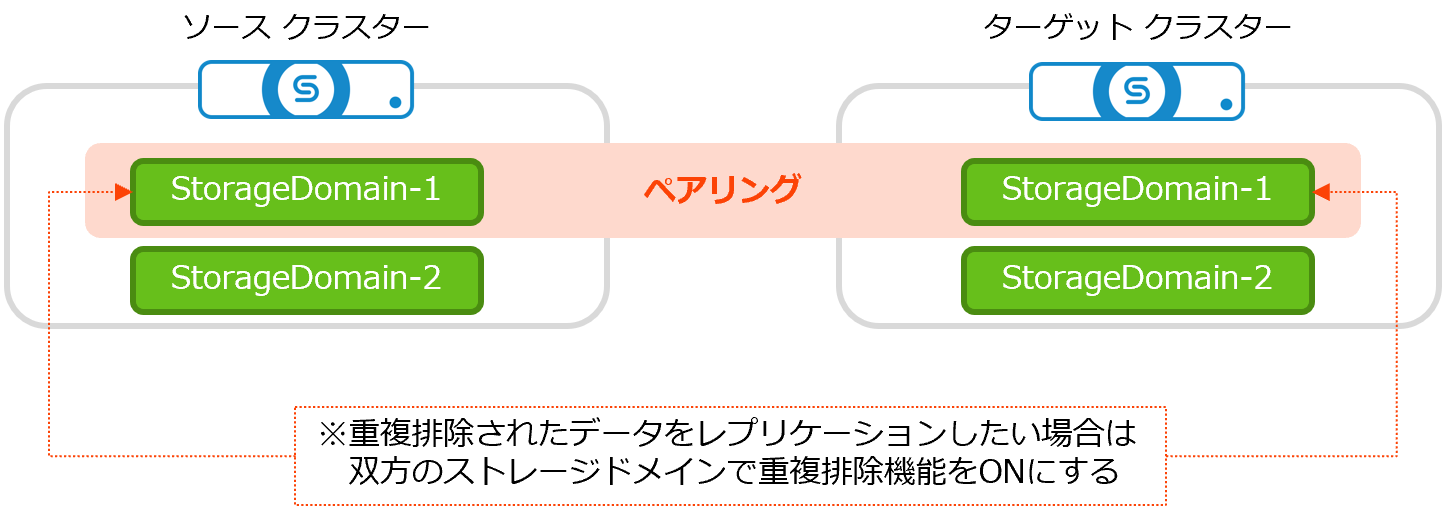 Cohesityではストレージドメイン単位で重複排除や圧縮のON / OFFができることを以前の記事でご紹介しました。 レプリケーションにおいては、双方のストレージドメインで重複排除機能をONにしておくことで、ユニークなデータのみがターゲット側へ転送されるようになります。(レプリケーション実行時の圧縮についてはストレージドメインとは別の箇所で設定を行います。こちらも後ほどご紹介します。)
Cohesityではストレージドメイン単位で重複排除や圧縮のON / OFFができることを以前の記事でご紹介しました。 レプリケーションにおいては、双方のストレージドメインで重複排除機能をONにしておくことで、ユニークなデータのみがターゲット側へ転送されるようになります。(レプリケーション実行時の圧縮についてはストレージドメインとは別の箇所で設定を行います。こちらも後ほどご紹介します。)
ペアリングには制限事項があり、同一クラスター上に存在する複数のストレージドメインをターゲットクラスター上のひとつのストレージドメインとペアリングするようなことはできません。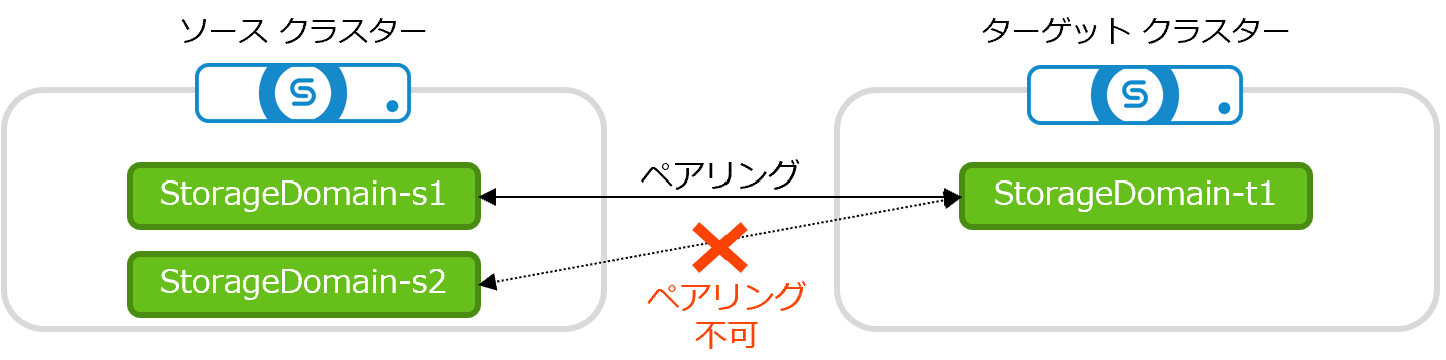 上図の場合、ソースクラスターの「StorageDomain-s1」とターゲットクラスターの「StorageDomain-t1」がペアリングされている状態ですので、ソースクラスターの「StorageDomain-s2」とターゲットクラスターの「StorageDomain-t1」をペアリングすることはできません。
上図の場合、ソースクラスターの「StorageDomain-s1」とターゲットクラスターの「StorageDomain-t1」がペアリングされている状態ですので、ソースクラスターの「StorageDomain-s2」とターゲットクラスターの「StorageDomain-t1」をペアリングすることはできません。
ただし、別のクラスターに存在するストレージドメインであれば新たにペアリングすることができます。下図の例ではクラスターBの「StorageDomain-b1」はクラスターAならびにクラスターCに存在するストレージドメインとそれぞれペアリングすることができます。
(3) バックアップとレプリケーションをワントリガーで実行可能
Cohesityではユーザーが「バックアップジョブ」と「レプリケーションジョブ」とをそれぞれ分けて作成・管理する必要がありません。 Cohesityにおけるデータ保護では「ポリシー」を利用してバックアップの間隔や保持期間などを指定します。 ポリシーの設定にレプリケーションの設定を追加し保護グループ(Protection Group)に割り当てるだけでバックアップもレプリケーションも実行することができますので、設定がわかりやすくワントリガーで実行できるようになっています。(この様子は本記事の後半でご紹介します。)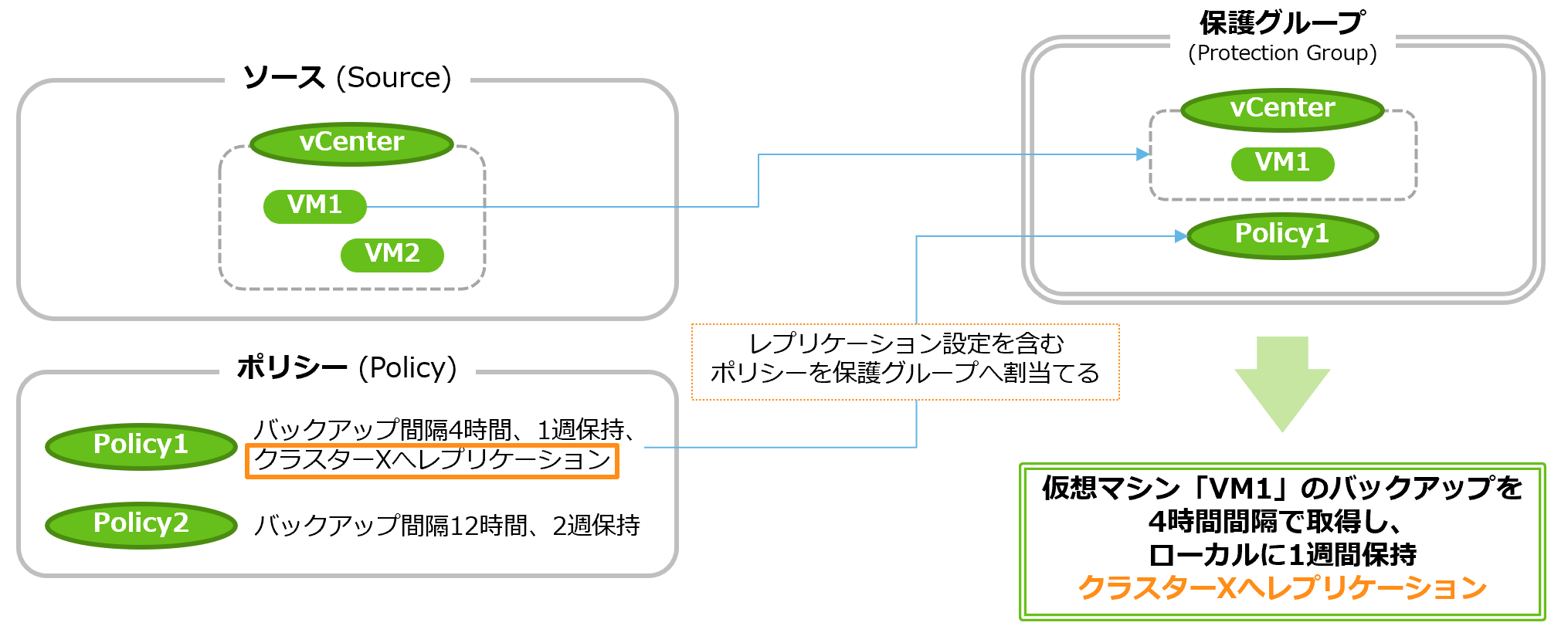
例えば上図の場合、レプリケーション設定が含まれる「Policy1」を保護グループに割り当てることでバックアップを取得したのち、そのデータがターゲットクラスターXへレプリケーションされるようになります。レプリケーション設定が含まれない「Policy2」を割り当てた場合はレプリケーションが行われません。
このようにCohesityのレプリケーションはポリシーで設定しますので、設定・運用にあたってはバックアップとセットで考えていくことになります。
レプリケーションを実行してみよう
ここからはvSphere仮想マシンを例にレプリケーションの設定・実行の様子をご紹介したいと思います。 今回は以下のような環境を用意し、仮想マシンのバックアップをCohesity間でレプリケーションしてみます。
(1) リモートクラスターの設定 (Cohesityクラスターのペアリング)
ここではソース / ターゲット双方のクラスターの「DefaultStorageDomain」同士をペアリングしてみます。
まずはソースクラスター上でターゲットクラスターを「リモートクラスター」として登録します。 Cohesityダッシュボードで「Inventory」>「リモートクラスター」を開き、以下のようにターゲットクラスターのIPアドレス、ユーザー名、パスワードを入力して「接続」をクリックします。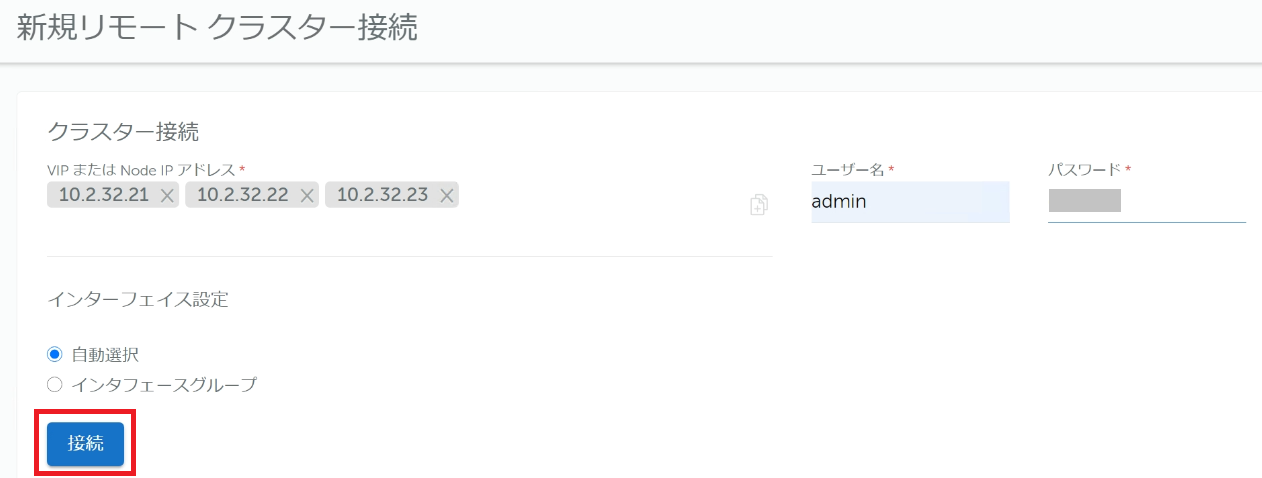 「クラスター接続」が「接続検証済み」になったことを確認したら「レプリケーション」のトグルをONにしてレプリケーションの設定を行い「作成」をクリックします。
「クラスター接続」が「接続検証済み」になったことを確認したら「レプリケーション」のトグルをONにしてレプリケーションの設定を行い「作成」をクリックします。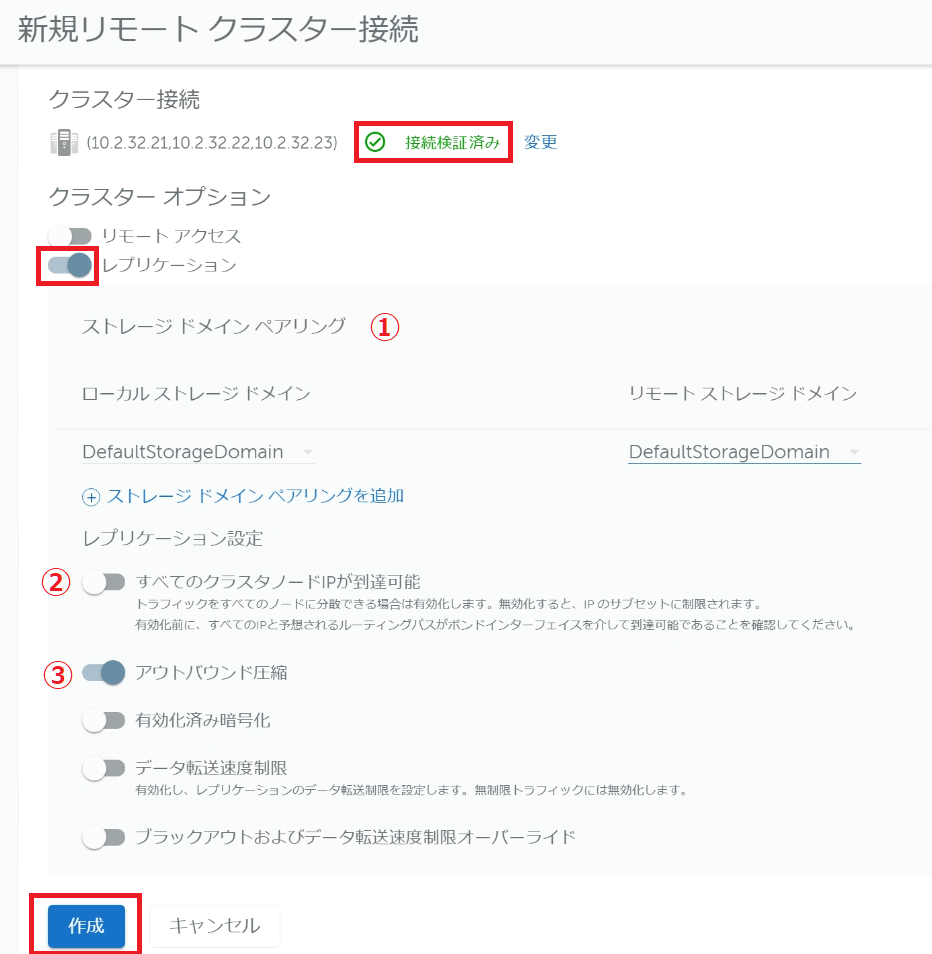
設定の主なポイントは以下の通りです。
①「ストレージドメインペアリング」における「ローカルストレージドメイン」ではソースクラスターのストレージドメインを指定します。「リモートストレージドメイン」ではターゲットクラスターのストレージドメインを指定します。
②「すべてのクラスタノードIPが到達可能」設定は、クラスター接続時にNode IPアドレス(Static IPアドレス)を指定した場合に利用します。ここではVIPを使用したため設定をOFFにしています。
③「アウトバウンド圧縮」設定をONにすることで圧縮されたデータがレプリケーションされるようになります。本設定はデフォルトでONになっています。
「作成」ボタンをクリックした後は以下のような画面に遷移します。 ターゲットクラスター名が表示されており、「レプリケート」が「はい」になっていることを確認しましょう。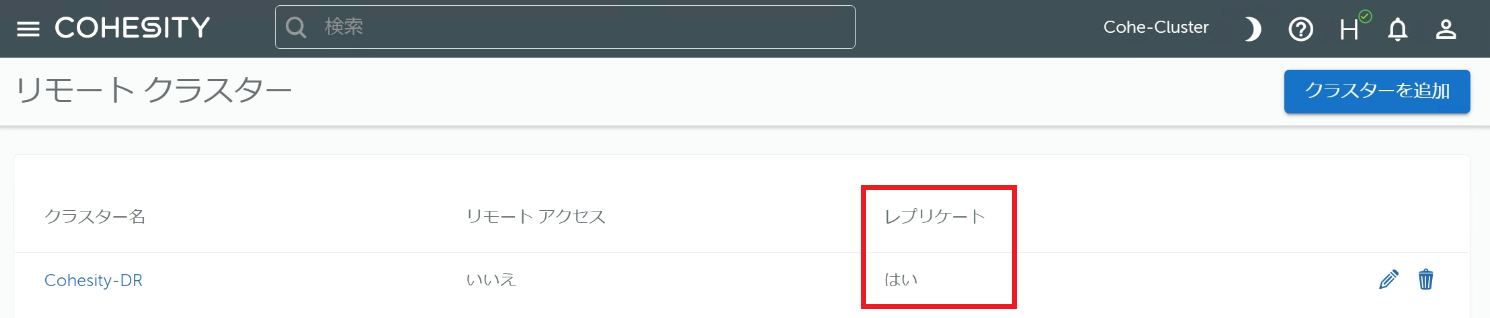 ソースクラスターからターゲットクラスターに対する設定が完了しましたので、今度はターゲットクラスターからソースクラスターに対する設定を行います。 ターゲットクラスター側のCohesityダッシュボードから上記と同様にソースクラスターを登録します。(手順は同様ですので割愛します。)
ソースクラスターからターゲットクラスターに対する設定が完了しましたので、今度はターゲットクラスターからソースクラスターに対する設定を行います。 ターゲットクラスター側のCohesityダッシュボードから上記と同様にソースクラスターを登録します。(手順は同様ですので割愛します。)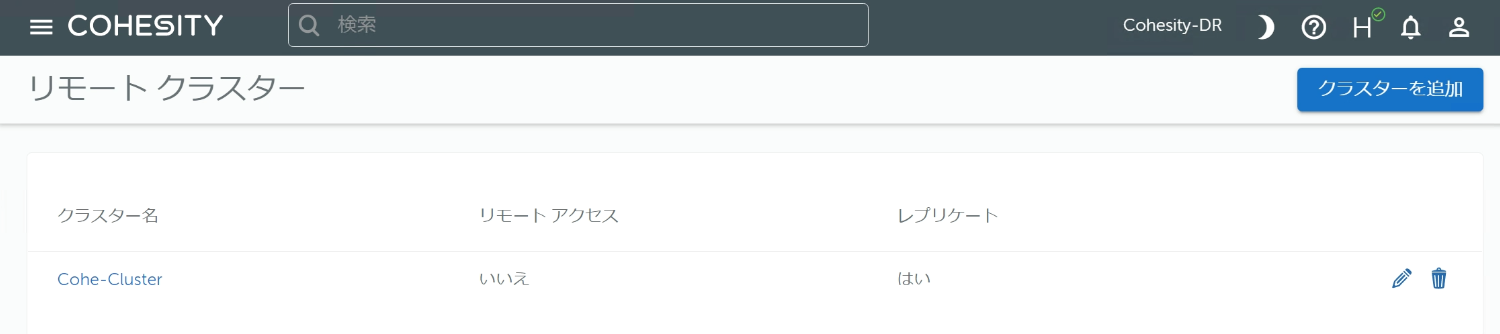
(2) ポリシーの作成
ソースクラスター側でポリシーを作成します。 今回は以下の設定のポリシーを作成します。
・ポリシー名: Repli
・バックアップを1日毎に取得、ソースクラスターのローカルに14日保持
・リモートクラスター(ターゲットクラスター)「Cohesity-DR」に対してバックアップ実行毎にレプリケーションしターゲットクラスター側で14日保持
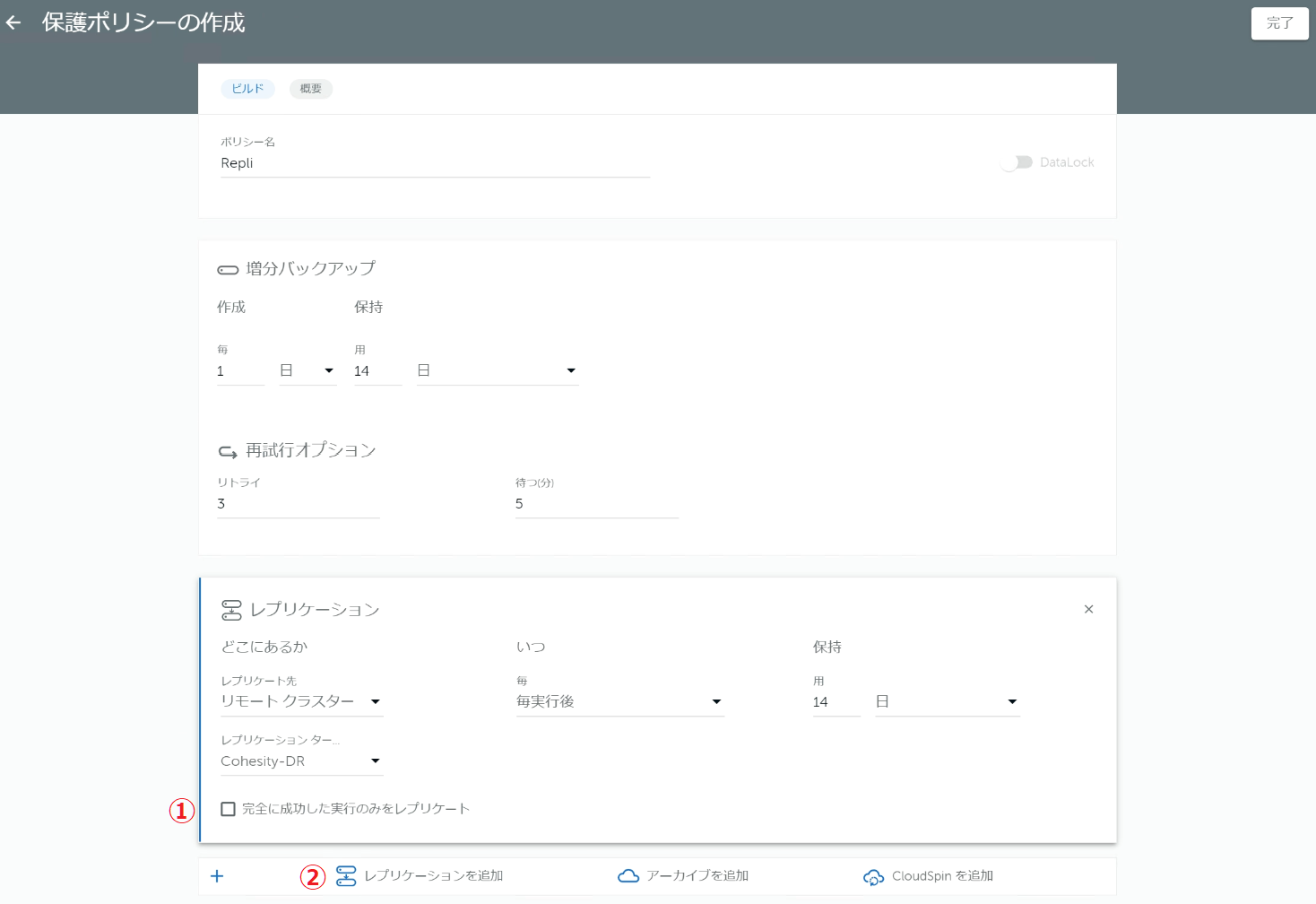
設定の主なポイントは以下の通りです。
①例えば10台の仮想マシンをバックアップする場合、「完全に成功した実行のみをレプリケート」の設定がONになっていると10台全てのバックアップが成功した場合のみレプリケーションが行われます。本設定がOFFの場合には、10台のうち7台の仮想マシンのみバックアップが取得できたような状況でもレプリケーションが行われます。
②画面下部の「レプリケーションを追加」をクリックすることでさらに別のレプリケーションタスクを追加することができます。 例えばあるバックアップのデータをさらに別のクラスターにもレプリケーションしたい(2つのクラスターに対してレプリケーションしたい)場合には、レプリケーションタスクを追加して「レプリケーションターゲット」設定で当該クラスターを指定します。
(3) 保護グループの作成と実行
今回はvSphere環境に存在するRedHat Enterprise Linuxの仮想マシン1台をバックアップ・レプリケーションしてみます。ここでは保護グループの名称を「Repli-PG」にし、(2)で作成したポリシーを指定しました。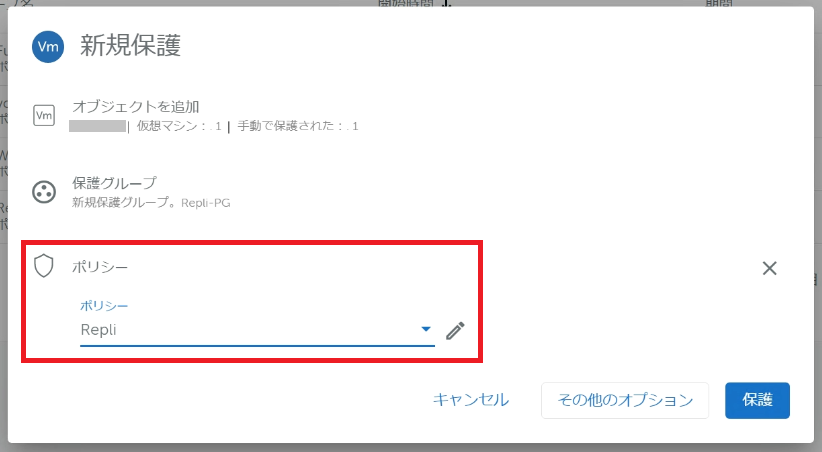
今回は「その他のオプション」は特に変更しておらず、「保護」をクリックするとバックアップジョブが開始されます。
(4) 実行結果の確認
バックアップ / レプリケーションの実行結果を確認してみましょう。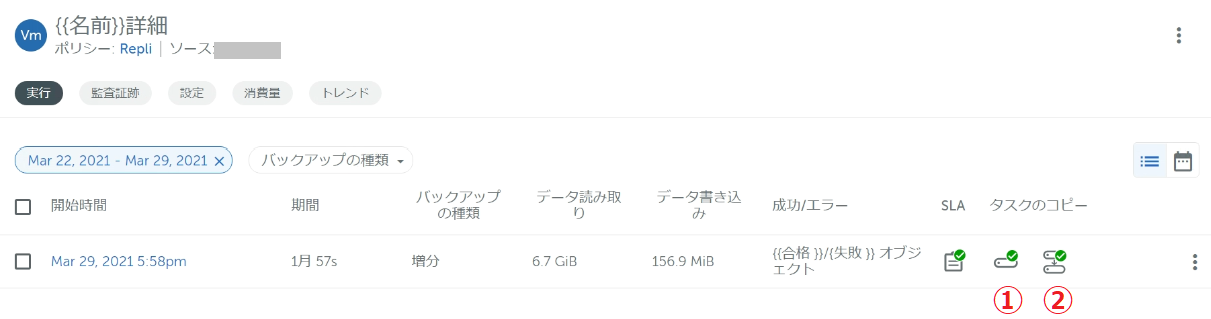
上図の①がバックアップ、②がレプリケーションの結果を示しています。緑色のチェックマークは正常終了を示しており、バックアップとレプリケーション双方の実行結果がひと目で確認できるようになっています。
なお「期間」にはバックアップに要した時間が表示されています。日本語化表示の機能に起因して「1月57s」と表示されていますが、正しくは「1分57秒」です。
上図の②のアイコンをクリックするとレプリケーションの結果詳細を確認することができます。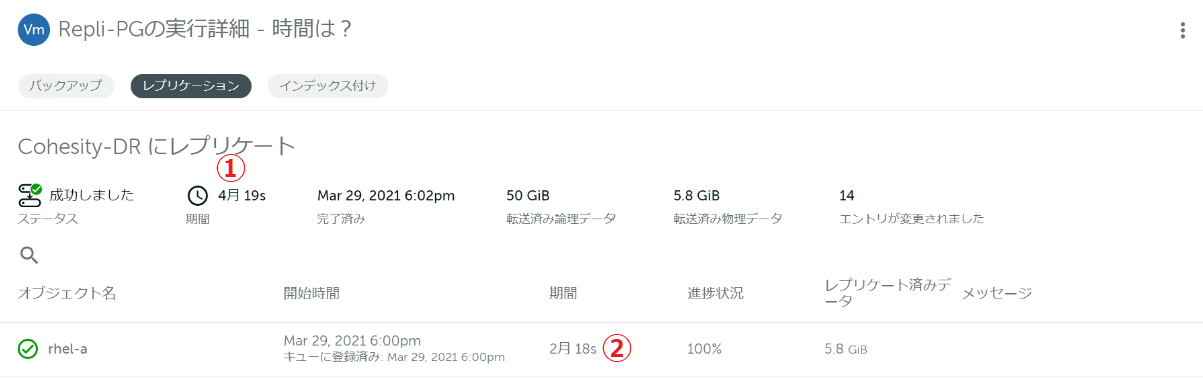 ここでは実行に要した時間が2種類表示されています。①の「期間」はバックアップ開始からレプリケーション完了までの時間です。 ②の「期間」はレプリケーションのみに要した時間を示しています。ここでは①が4分19秒、②が2分18秒であることが分かります。
ここでは実行に要した時間が2種類表示されています。①の「期間」はバックアップ開始からレプリケーション完了までの時間です。 ②の「期間」はレプリケーションのみに要した時間を示しています。ここでは①が4分19秒、②が2分18秒であることが分かります。
なお、ターゲットクラスター側のダッシュボードにもレプリケーションされたバックアップの情報が表示されます。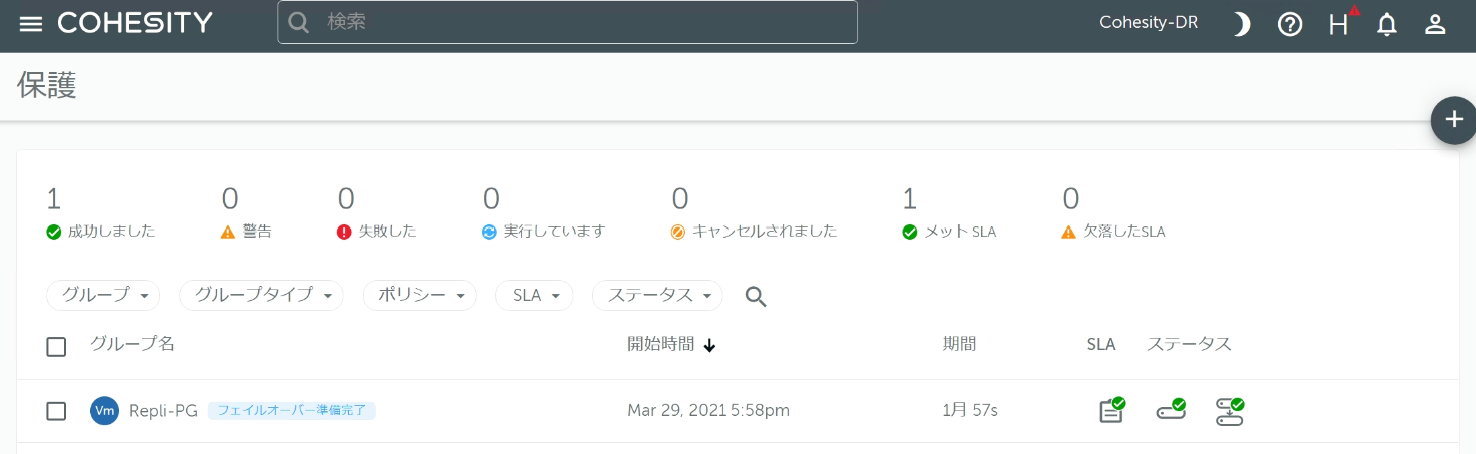
以上がレプリケーションの操作です。 ユーザーがバックアップとレプリケーションでジョブを個別に分けて作成する必要がなく、ユーザーフレンドリーなつくりになっていることがお分かり頂けたかと思います。
レプリケーションされたデータからのリカバリ
Cohesityのレプリケーションにおいてはバックアップの実データを管理するためのメタデータも一緒にターゲットクラスターへ送信されますので、ターゲットクラスター側でシームレスにバックアップデータを利用することができます。 リカバリの際、特にレプリケーションされたデータであることを意識せずに操作が可能ですので、その様子をご覧頂ければと思います。
ここではプライマリサイトが全損したような状況を想定して、バックアップした仮想マシンをセカンダリサイト側のvSphere環境にリカバリしてみます。
(1) リカバリの実行
「新規回復」画面で任意のワードを利用し、リカバリしたい仮想マシンを検索します。(ここではワイルドカード「*」を利用しています。) 対象の仮想マシンにチェックを入れ「次へ: 回復オプション」をクリックします。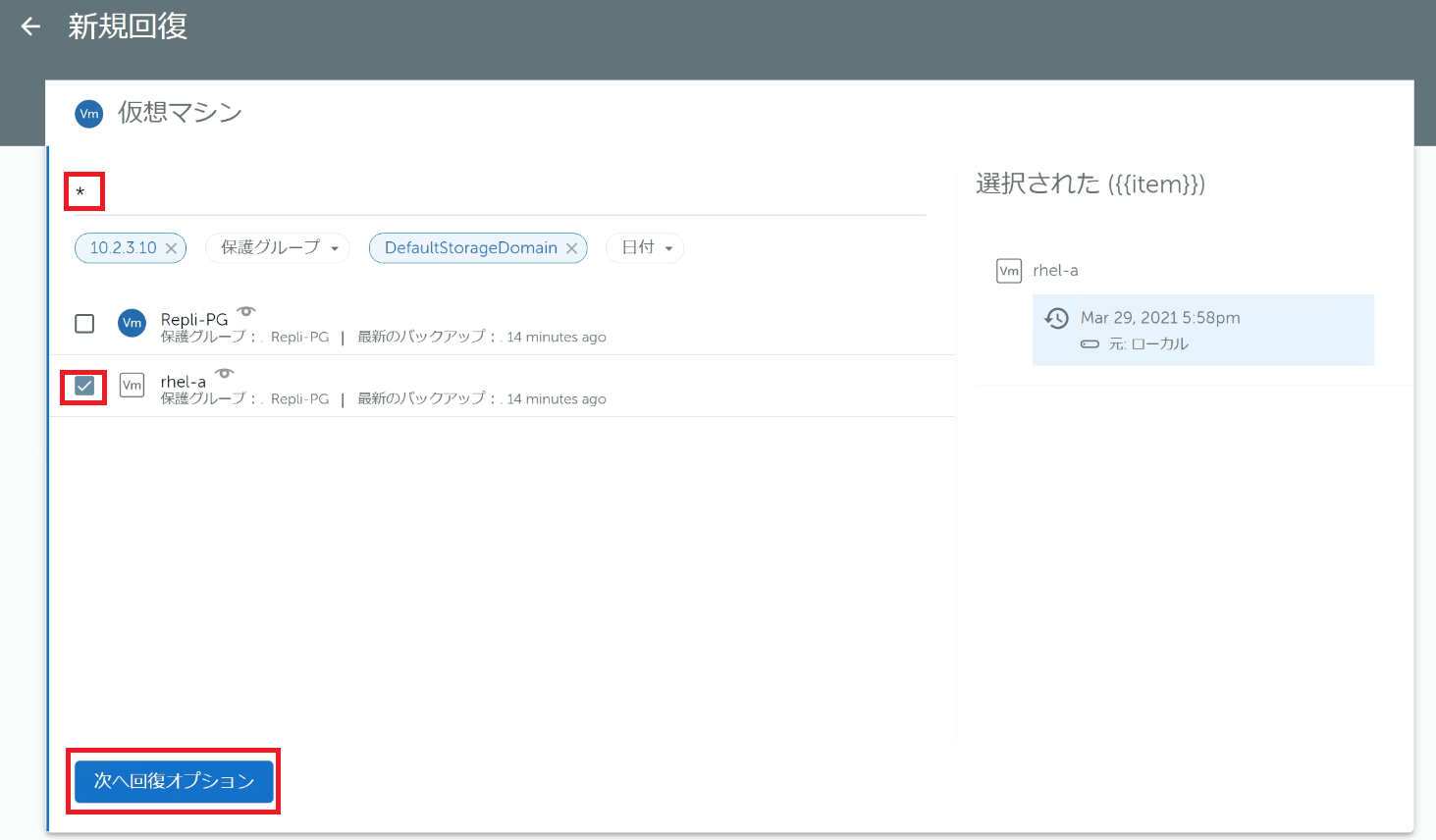
以下の画面に遷移したら「回復先」の「新規場所」を選択し、リカバリ先のvSphere環境の情報をドロップダウンリストから選択します。 ここではその他の設定・オプションはデフォルトのままリカバリしてみます。「回復を開始」をクリックするとリカバリが開始されます。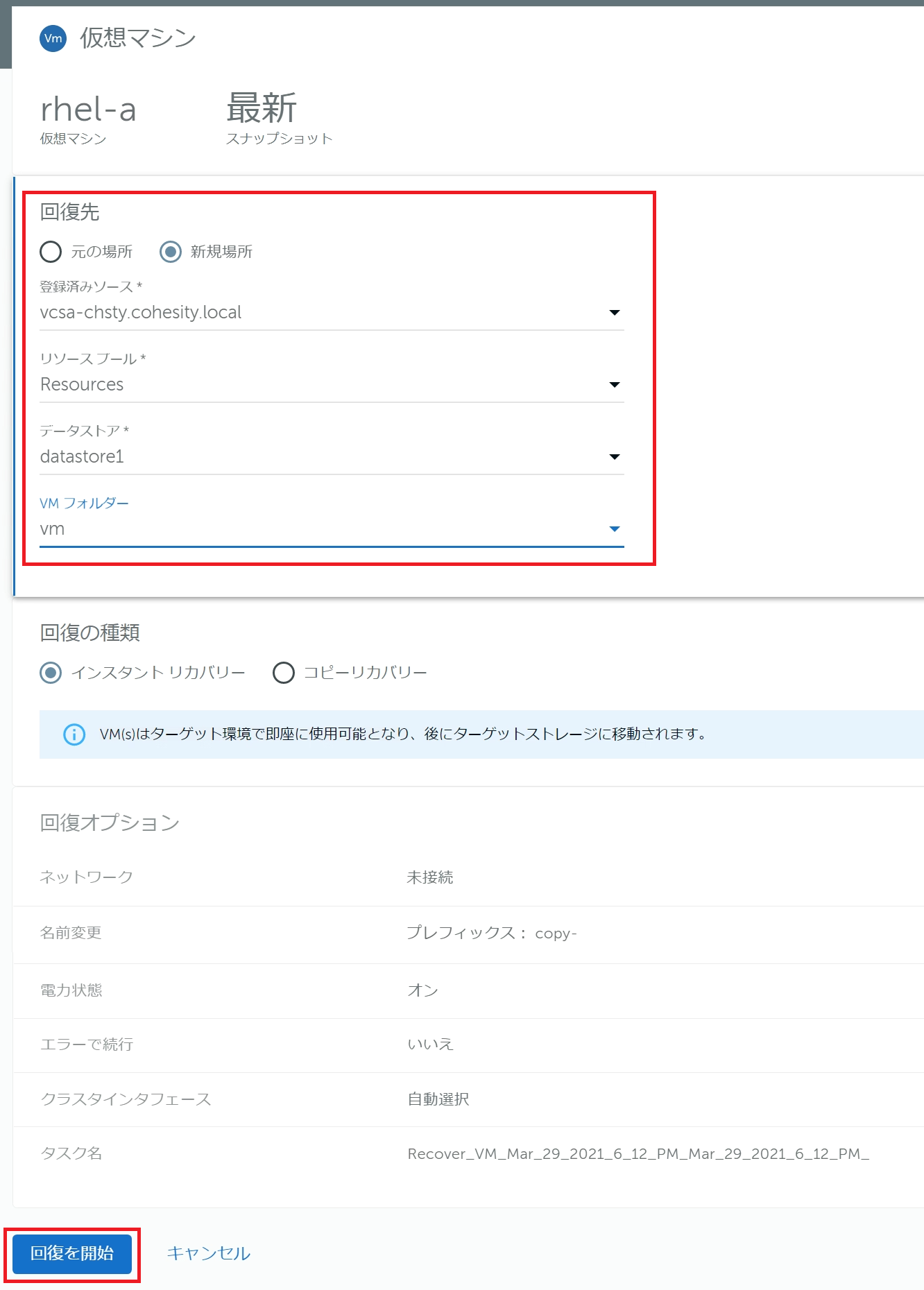
(2) 実行結果の確認
ステータスが「成功」になっていればリカバリが正常終了したと判断することができます。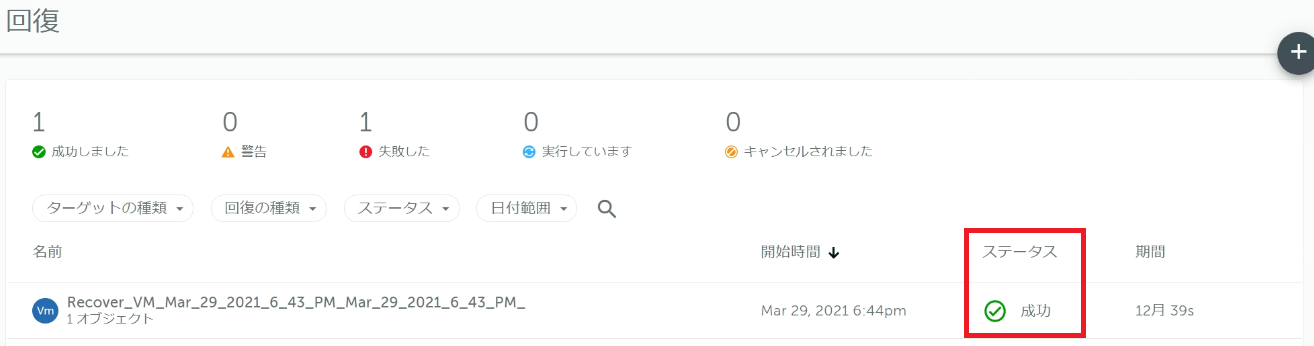
以上がレプリケーションされたデータからのリカバリです。 今回はセカンダリサイト側のCohesityクラスター(ターゲットクラスター)でリカバリを行いましたが、特にレプリケーションされたデータであることを意識せずに操作できることがお分かり頂けたかと思います。
今回はCohesityのレプリケーション機能をご紹介しました。 バックアップもレプリケーションもワントリガーで実行できる点や、リカバリのしやすさがお分かり頂けたのではないでしょうか。
今後、レプリケーションを応用した機能のご紹介も予定しておりますのでお楽しみに。
※ サービスや製品の仕様ならびに動作に関しては、予告なく改変される場合があります。
※ バックアップ / レプリケーションの性能・所要時間・データ削減率等は環境によって異なります。
※ 本ブログはCohesity バージョン6.5.1dの情報に基づいて記載しています。 後継バージョンにおける仕様変更等についてはメーカードキュメントをご確認ください。
Cohesity社ウェブサイト: https://www.cohesity.com/ja/
これまでに投稿したCohesity関連のブログ一覧はこちら
著者紹介

SB C&S株式会社
ICT事業本部 技術本部 技術統括部 第2技術部 2課
中原 佳澄







